プラグイン「Akismet」は、スパムコメントを防ぎ、自動的に分類してくれるWordPressのプラグインです。ここではAkismetプラグインのインストール方法と使い方について、簡単にではありますが書いてみたいと思います。
【お知らせ】
このブログではWordPress関連記事だけでなく、アフィリエイト・ポイント&アンケートサイト・Googleアドセンスの紹介と内容が雑多になって少しわかりにくくなっているので「WordPress関連&Googleアドセンス関連」の新たなブログを立ち上げました。
⇒『はじめてのワードプレス(WordPress基本編)・索引ページ』
よかったら参考にしてください。
スポンサーリンク
Akismetを有効化する
WordPressのプラグインの多くは、まずはじめにインストール作業が必要になるのですが、プラグイン「Akismet」に関しては、最近ではすでにインストール済みとなっていると思うので、「有効化」だけしていきます。「ダッシュボード(管理画面)左側」⇒「プラグイン」⇒「インストール済みプラグイン」をクリック。
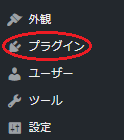
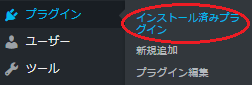
そうするとプラグインの一覧画面になるので「Akismet」を探して「有効化」をクリックしてください。
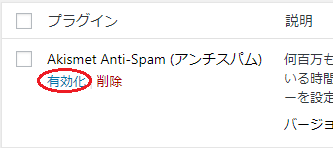
続けて「有効化」が済んだページの赤で囲んだ部分をクリックします。
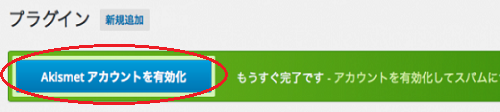
もし、インストールされていなかった場合は、「ダッシュボード左側」⇒「プラグイン」⇒「新規追加」、すると「プラグインを追加」という画面になるので、画面右上の検索窓に「Akismet」と入力しすればすぐ出てきますので、「今すぐインストール」そしてインストールが完了したら「有効化」をクリックして有効化してください。
API キーを取得する
「Akismet」を利用するには「APIキー(プラグインを有効化する暗証番号みたいなもの)」というものが必要になります。ですから、まずはじめにAPIキーを取得していきます。
「APIキーを取得」ボタンをクリックします。

もしくは、インストール済みプラグイン一覧画面の「Akismet」の説明部分「(2) Akismet API キーを登録」を、クリックしてください。
次に「GET AN AKISMET API KEY」をクリックしてください。
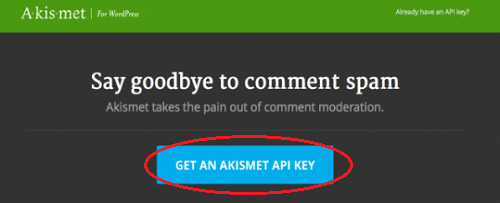
すると、アカウントを新規作成する画面になるので、「E-mail Address」「Username」「Password」に記入して、「sign up」をクリックします。なお、ユーザー名とパスワードはWordPressのユーザー名でなくても大丈夫です。
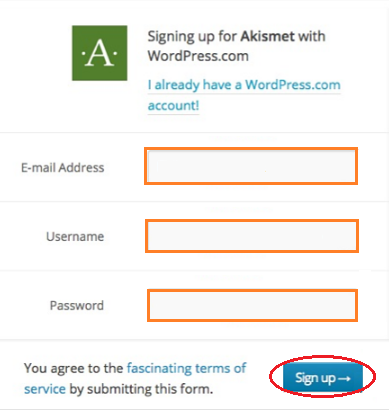
「Sign in to Akismet」ボタンをクリック。

すると、いくつかのプランが表示された画面になります。ここは「Basic」の「GET STARTED」をクリックしてください。
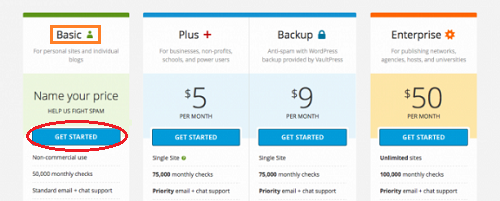
そうすると、ユーザー情報を登録する画面が表示されるのですが、画面右側(赤枠で囲んだ部分)にスライドバーが表示されていると思います。これは、年間を利用料をいくら払うのかを設定するためのスライドバーですが、これは「無料」で利用できます。そのために、スライダーを左端まで移動させて「$0」にしてください。
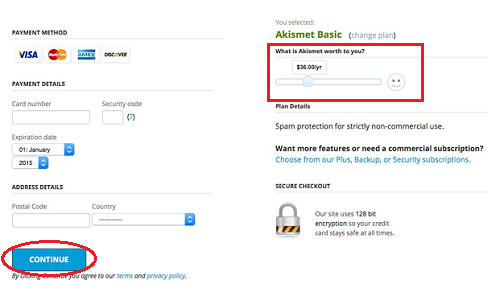
スライダーを左端まで移動させて「$0」にした事を確認したらFirest NameとLast Nameだけを入力します。入力が終わったら「CONTINUE」ボタン(赤丸部分)をクリックしてください。
そうすると、次の画面で「API キー」が表示されています。(AKISMET API KEYがマスクされて表示されているので、確認するには右側に表示されている次のアイコンをクリック。マスクが外れてAPIキーが表示されます。)そして、これをコピーします。参考までに、この暗証番号は登録したメールにも届きます。
これでAIPキーが取得できました。
APIキーの設定
ここで再びWordPressのダッシュボードに戻り、APIキーの設定をしていきます。「プラグイン」⇒「Akismet」、次の画面で「キーをすでに持っています」を選択して、先ほどコピーしておいた「API key」を入力して「変更を保存」をクリックしてください。これでAPIキーが有効になり、設定が完了しました。
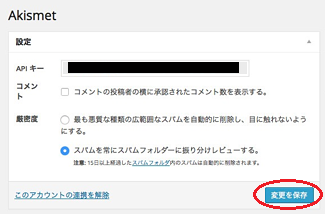
ここは各自お好みでチェックを入れればいいでしょう。設定が終わったら「変更を保存」ボタンをクリックしてください。これでAkismetの設定は完了です。
スパムコメントの確認・削除方法
「スパムコメント」の確認は、「ダッシュボード(管理画面)」で確認できます。
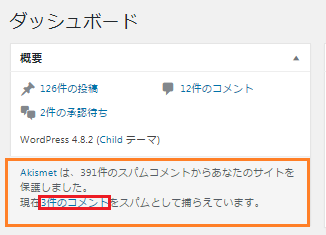
橙(オレンジ)色で囲んだ部分を見ると「現在3件のコメントをスパムとして捕らえています」と書いてあります。ここで「3件のコメント」部分をクリック。
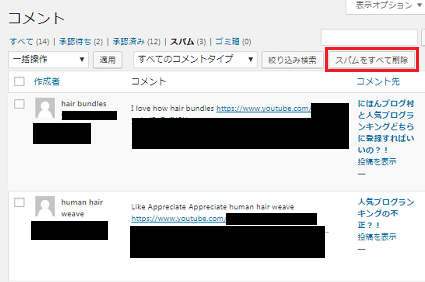
すると上の画像のように、表示されたコメント画面に捕らえたスパムコメントが表示されています。コメント内に多数のリンクが貼ってあるのがひとつの特徴です。私に来るスパムはyoutubeのリンクが貼ってあることが多いです。
スパムコメントに用はないので、赤枠で囲んだ「スパムを全て削除」をクリック。
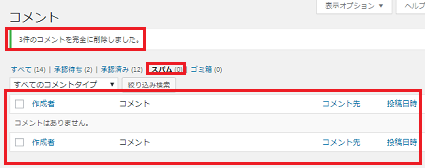
3件のコメントを完全に削除しました。これでスパムコメントの削除は完了です。
取得した「APIキー」はメモなどに保存
一度取得した「APIキー」は、WordPressで複数ブログを運営するような場合、そのブログでプラグイン「Akismet」を利用する際に再び利用することができます。「Akismet」をはじめて利用するときは、上記のように少し手間がかかりますが、次回からは取得した「APIキー」を入力するだけですぐに「Akismet」が使えます。
取得した「APIキー」を忘れてしまうと、また上記の作業(新たにAPIキーを取得)が必要になるので、忘れないようにメモなどして保存しておくようにしましょう。
WordPress関連記事
- WordPress(ワードプレス)をはじめる
- 独自ドメインを取得しよう
- レンタルサーバーを選ぼう
- ロリポップ!をはじめる
- ロリポップ!の独自ドメイン設定
- ロリポップ!でWordPress簡単インストール
- WordPress初心者におすすめのプラグイン



コメント